Как добавить актуальное в инстаграм с компьютера
При выходе в Инстаграм на обычном персональном компьютере или ноутбуке, алгоритм социальной сети понимает, что это не мобильное приложение и показывает компьютерный веб–интерфейс, в котором отсутствуют элементы добавления контента, сторис или постов.
Для того чтобы обойти это ограничение, существует несколько работающих способов загрузить мобильную версию Инстаграм и выложить историю с компьютера.
Помните: Через компьютер выкладывать сторис в видеоформате, используя браузер, невозможно , так как при выборе файла на жестком диске, видеофайлы не отображаются. Через браузер выкладывать в историю можно только фото.
Сервисы для быстрого набора подписчиков
Likeinsta – сервис позволяет быстро накрутить живых подписчиков за небольшую плату.
Zengram – автоматическое продвижение с твоим минимальным участием. Только живые подписчики, автоматическая раскрутка.
Gramtomato – новейшая технология продвижения Инстаграм без бана и блокировки. Проверено тысячами предпринимателей и блогеров
Как опубликовать историю на компьютере с помощью инструмента разработчика
Самый простой и быстрый способ обмануть социальную сеть и показать пользователю кнопку добавления сторис, это запустить в браузере инструмент разработчика.
Включение режима разработчика в браузере:
- Перейти на сайт instagram.com и авторизоваться в своей учетной записи;
- Нажать клавишу «F12» или сочетание клавиш «Ctrl+Shift+I» , или кликнуть правой кнопкой мыши и выбрать пункт меню «Просмотреть код» (последняя строчка);
- Активировать режим мобильного устройства щелчком по пиктограмме (см. скриншот);
- Перезагрузить страницу нажатием клавиши «F5» .
После перезагрузки страницы интерфейс сайта instagram.com поменяется на мобильный и элементы управления загрузкой контента станут доступны.
Чтобы залить историю нужно:
При добавлении сторис в Инстаграм с компьютера нужно учитывать размеры загружаемой фотографии. В идеале, снимок должен быть с соотношением сторон 9:16, шириной 1080 и высотой 1920 пикселей или другого размера, но с обязательным соблюдение пропорций.
Как загрузить сторис в Инстаграм с компьютера при помощи браузерного расширения
Каждый раз открывать консоль клавишей «F12» и загружать мобильную версию сайта, чтобы создать сторис в Инстаграм, не очень удобно, особенно если делать это нужно часто.
Браузер Google Chrome хорош тем, что его функционал можно расширять при помощи плагинов, среди которых есть и отличные дополнения для Инстаграм. Используя дополнения для Хрома, можно без проблем разместить историю с компьютера.
Искать подходящий плагин нужно в магазине расширений, для этого:
- Набрать в поиске Яндекс или Гугл «Расширения для Хром» ;
- Перейти в «Интернет-магазин Chrome»
- В строке поиска вбить слово «Instagram» или «Инстаграм» ;
- Скачать и установить расширение;
- Перезапустить браузер;
После перезапуска браузера всё будет готово к тому, чтобы разместить сторис.
- Запустите плагин, нажав сначала на значок в виде пазла, а затем на само расширение (см. скриншот);
- Авторизуйтесь в своём профиле;
- Кликните на значок фотоаппарата;
- Выберите фото на компьютере;
- Добавьте надпись для сторис;
- Опубликуйте историю, нажав на надпись «Дополнить историю» .
Хороших и работающих дополнений для Инстаграм в магазине расширений браузера Chrome не так много как хотелось бы, но всё же они есть.
Популярные плагины для размещения сторис в Инстаграм с компьютера:
- Веб для Instagram;
- Клиент для Инстаграм;
- App Instagram.
Аналогичные расширения можно также найти и для других браузеров, например: Opera, Firefox или Vivaldi. В последнем панель–клиент для Instagram уже встроена, поэтому дополнительно ни чего не потребуется скачивать и устанавливать.
Что делать если появилась надпись «Поверните устройство»
Если при загрузке сторис с компьютера появилась надпись «Чтобы добавить материалы в историю, поверните устройство» , потребуется прибегнуть к хитрости и снова обмануть алгоритмы социальной сети. Для этого есть три способа.
Способ
Использовать кнопки управления окном. То есть попробовать уменьшить ширину окна браузера и перезагрузить страницу. После перезагрузки страницы надпись должна исчезнуть, а на её месте появится кнопка «Дополнить историю» .
Способ
Для поворота экрана в Windows есть горячие клавиши, используя которые можно управлять ориентацией дисплея.
- Ctrl+Alt+ стрелка влево – чтобы повернуть дисплей против часовой стрелки;
- Ctrl+Alt+ стрелка вправо – чтобы повернуть дисплей по часовой стрелке;
- Ctrl+Alt+ стрелка в вверх – чтобы вернуть ориентацию дисплея в нормальное положение;
- Ctrl+Alt+ стрелка вниз – чтобы перевернуть изображение на экране.
Способ
Если горячие клавиши не работают, а уменьшение размеров окна не помогли убрать надпись о необходимости повернуть устройство, в этом случае действовать нужно по следующему алгоритму:
- Свернуть все окна и на рабочем столе кликнуть правой клавишей мыши, чтобы вызвать контекстное меню;
- Выбрать пункт «Параметры экрана» ;
- В открывшимся окне найти раздел «Ориентация дисплея» ;
- Активировать режим «Книжная» .
В этом режиме ориентации экрана нужно выбрать фото на компьютере и разместить сторис в Инстаграм.
Содержание статьи:
Для наглядности я приведу скриншот того, как выглядит это самое «Актуальное из историй» в Инстаграм:
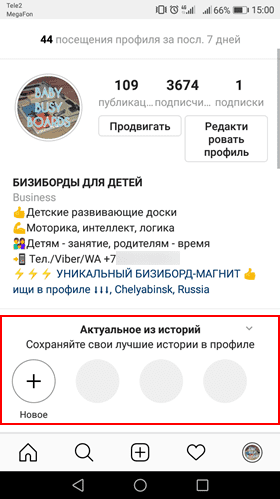
Оно представляет из себя подборку историй из вашего архива, которую вы формируете сами. Эти истории отображаются на одном из самых видных мест вашего профиля — между его описанием и списком публикаций.
Данный блок целесообразно использовать для размещения какой-то важной для посетителей вашего аккаунта информации. К примеру, это может быть информация об акциях, ценах, услугах, и т.п., т.е. о том, чем чаще всего озадачены посетители вашего профиля.
Также в этом блоке можно разместить ответы на часто задаваемые вопросы или закрыть наиболее частые возражения ваших потенциальных клиентов.
Давайте разберемся, как добавить историю в актуальное Инстаграм.
Как еще загрузить Instagram Story с компьютера и ноутбука
В дополнение к этому существует несколько других способов. Одна из них также осуществляется через Google Chrome. Вернитесь к настройкам браузера, выберите Advanced Tools в интернет-магазине и найдите Web для Instagram или Desktop для Instagram. Принцип работы тот же, что и в первом случае. Третья версия также просит повернуть устройство, но только после загрузки файла. Один большой недостаток всех этих опций добавления Историй заключается в том, что можно публиковать только изображения. Также неудобно, что в некоторых случаях их нужно предварительно обрезать, чтобы хорошо выглядеть в Историях. Встроенного редактора нет.
В дополнение ко всему этому существуют эмуляторы BlueStacks и Nox. Это смартфон с экраном, работающий на Windows и Mac. С их помощью можно будет загружать не только фотографии, но и видео, менять профиль, отвечать на сообщения в Директиве, удалять аккаунт.
Как найти обложки для закрепленных
Для работы с обложками стоит использовать приложения или скачать целый пак из Pinterest, WeHeartit. Подборки с заставка и также есть и в редакторе CANVA.
Как сделать картинки для Актуального в Инстаграме:
- приложение Highlights для Инстаграма. Подборки обложек для Актуального;
- поиск в Pinterst и WeHeart it;
- сервис Canva на ПК и в мобильной версии.
Есть простой вариант – взять однотонное изображение и установить на все закрепленные записи. Такой вариант используют популярные блогеры, чтобы сделать страницу в одном стиле и цвете.
Зачастую, к иконкам в хайлайтс подбирают аватарку в той же цветовой гамме. Если не устанавливать обложку, то первой появится та фотография, которую пользователь добавил в Актуальное.
Как сделать через Canva:
Пользователь отыщет, как варианты в собранной коллекции (до 5 штук), так и одиночные. Удалив с первого шаблона картинку, можно оставить фон и добавлять другие векторные объекты, чтобы сделать обложки в одном стиле.
Делаем через приложения
С помощью приложения Highlight для Instagram, можно создавать разные иконки. Авторам предложены наборы векторных картинок, фонов и шрифтов, чтобы украсить изображение. Формат для размещения сразу выставлен и стандартен, поэтому проблем с загрузкой не будет.
Как сделать обложку для своих закрепленных Историй:

- Зайти в Play Market – вписать в названии поиск.
- Установить и открыть – разрешить приложению доступ ко внутреннему хранилищу.
- Create – выбрать снизу значок для размещения.
- Указать рамку и выбрать надпись (по необходимости).
- Сохранить на смартфон.
Далее, владельцу нужно установить новую заставку в Актуальном, выделив главным – векторное изображение. Посетители будут ориентироваться на картинку, как на основную идею подборки Историй.
Найти обложки для Инстаграма в Pinterest
В социальной сети Pinterest можно сделать красивые Актуальные Истории для Инстаграма. Для этого, в поиске ввести «Highlight» и посмотреть все предложенные картинки. Нажав по одной, снизу будет список с похожим дизайном или от одного автора.
Найти и добавить в Инстагарам:
- Зайти в Pinterest – авторизоваться.
- Перейти во вкладку: «Поиск» — ввести наименование.
- Посмотреть картинки – нажать сверху три точки: «Скачать изображение».
- Получить на смартфон – вернуться в Инстаграм.
- Нажать по ранее созданному Актуальному – Редактировать.
- Добавить новую иконку – Сохранить изменения.
В социальной сети есть прямые ссылки на каталоги или создателей обложек для Инстаграма. Также, пользователь найдет и бесплатные варианты.
Альтернатива Пинтересту – WeHeart IT. Эта социальная сеть работает по тому же принципу: поиск и загрузка картинок, которые можно посмотреть и свободном скачать на компьютер/смартфон.
Через браузер
Без программ
Немногие знают о возможности эмулирования практически полноценного Instagram с помощью манипуляций с разделом для разработчиков прямо в браузере, он позволяет пусть и менее удобно, но загружать файлы в профиль без установки и скачивания сторонних программ.
- Итак, переходим на официальный сайт https://www.instagram.com/ и проходим этап авторизации. Затем кликаем правой кнопкой мыши по пустому пространству и выбираем «Просмотреть код». В примере используется браузер Google Chrome, однако инструкция для других браузеров кардинально не отличается.
- Половину страницы займут инструменты разработчика. Обратите внимание на иконку двух экранов в левом углу (см. скриншот).
- После нажатия на неё экран примет разрешение смартфона. Кликаем на иконку «Ваша история».
- Останется указать путь до заранее заготовленного файла и опубликовать его.
Через расширение
Веб-Instagram
Сторонние разработчики стараются расширить базовые возможности социальной сети и разрабатывают специальные расширения для браузеров.
Команда Web App выпустила свою версию расширения, позволяющую людям, использующим версию инстаграм для персонального компьютера иметь возможность публиковать фотографии и видео, загружать сторис, скачивать любые публикации других блогеров а также просматривать истории людей, на которых вы не подписаны.

Стоит отметить, для его установки необходим браузер Google Chrome. На других браузерах расширения работать не будет, однако в Opera есть специальная надстройка, позволяющая создать совместимость с интернет-магазином Chrome.
Как пользоваться новым приложением
Инстаграм не ограничивает пользователей в количестве новых папок и коллекций актуального. В одну рубрику может входить бесконечное множество сторис. Хотите более сотни? Почему бы и нет!
Если вам понадобится удалить, изменить созданную историю или переименовать папку, сделайте следующее:
- зажмите иконку и не отпускайте в течение нескольких секунд;
- на странице в архиве появится окошко под названием выбор действий;
- здесь можно выбрать нужную функцию: удаление ненужного, редактирование, сохранение и т. п.
Чтобы добавить собственные сторис, нужно кликнуть по уже знакомому значку на телефоне. Вы автоматически попадете в свой архив, где откроется доступ к папкам.
Полезные лайфхаки для раскрутки аккаунта и получения новых подписок
- Чтобы добавить Story Instagram в актуальные без истории, нужно:
- заблокировать аккаунт от всех пользователей;
- загрузить истории из архива в раздел актуальных;
- спустя сутки добавить их в свои моменты;
- открыть доступ, чтобы подписчики могли просматривать ваши сторис в свободном доступе.
- Если переключить свой аккаунт на личный кабинет, профиль сделается закрытым. При этом незнакомые пользователи Instagram, которые не подписаны на ваш аккаунт, не смогут просматривать истории на ваших страницах.
- Чтобы вашу историю не мог видеть никто, заблокируйте свою страницу от всеобщего просмотра:
- зайдите в настройки инстаграм;
- затем – «Конфиденциальность и безопасность»;
- зайдите в раздел «Настройки истории» и нажмите «Скрыть мои истории от кого-либо»;
- выбирайте всех или только тех подписчиков, которых хотите заблокировать (если у вас их много, данная процедура займет длительное время).
Через 24 часа разблокируйте всех в обратном порядке. Перед взором ваших подписчиков предстанет красиво оформленная страница. Теперь вам обеспечено большое количество комментариев, лайков, обсуждений и сотни тысяч новых подписчиков.









